Samsung SM-N915FY User Manual
Browse online or download User Manual for Smartphones Samsung SM-N915FY. Samsung SM-N915FY Vartotojo vadovas (Marshmallow)
- Page / 191
- Table of contents
- BOOKMARKS


- Lietotāja rokasgrāmata 1
- Sākumā izlasi mani 5
- Instrukciju ikonas 6
- Ierīces izkārtojums 8
- Taustiņi 9
- Darba sākšana 10
- S Pen noņemšana 11
- S Pen uzgaļa nomaiņa 11
- Akumulatora uzlāde 16
- Ātrā uzlāde 18
- Atmiņas kartes izmantošana 19
- Atmiņas kartes izņemšana 20
- Atmiņas kartes formatēšana 20
- Pamatinformācija 22
- Pieskaršanās un turēšana 23
- Vilkšana 23
- Pieskaršanās divreiz 23
- Pavilkšana 24
- Izvēršana un savilkšana 24
- Sākuma ekrāna izkārtojums 25
- Sākuma ekrāna iespējas 26
- Ziņojumu dēlis 26
- Edge ekrāns 27
- Ātro rīku lietošana 28
- Tikai Edge ekrāna ieslēgšana 29
- Programmu palaišana 30
- Paziņojumu pārbaudīšana 32
- Ziņojumu skatīšana 33
- Nakts pulksteņa izmantošana 34
- Edge ekrāna pārvaldīšana 35
- Paneļu lejupielāde 36
- Paneļu pārkārtošana 37
- Savu paneļu izveidošana 37
- Visu programmu saraksts 39
- Indikatora ikonas 40
- Paziņojumu paneļa izmantošana 41
- Programmu atvēršana 43
- Programmu pārvaldīšana 44
- Teksta ievade 45
- Kopēšana un ielīmēšana 47
- Ekrāna uzņemšana 48
- Vārdnīcas izmantošana 48
- Mani faili 49
- Enerģijas taupīšanas funkcija 49
- S Pen funkcijas 51
- Darbības atgādne 52
- Piezīmju apskate 53
- Piezīmju dzēšana 53
- Viedā izvēle 54
- Rakstīšana ekrānā 55
- S Note logrīka izmantošana 56
- Piezīmju izveidošana 56
- Dzēšgumijas izmantošana 58
- Rokraksta piezīmju rediģēšana 58
- Fotoattēlu piezīmju izveide 59
- Piezīmju albums 61
- S Pen izmantošana 61
- Skats no augšas 62
- Pildspalvas izvēle 63
- Tiešā pildspalvas ievade 63
- Rakstīšana programmās 64
- Kustības un lietojamības 65
- Viedais signāls 66
- Izslēgt skaņu 66
- Apgriežot ierīci 67
- Pieskarieties 69
- Vairāki uznirstošie logi 71
- Darbība ar vienu roku 73
- Ievade ar vienu roku 74
- Sānu taustiņu panelis 74
- Paneļu pārvaldīšana 76
- Šķirošanas metodes mainīšana 76
- Vienumu pārvietošana 76
- Mapju izveidošana 76
- Fona attēla iestatīšana 77
- Zvana signālu mainīšana 77
- PIN kods 78
- Pirksta nospiedums 78
- Manas vietas 79
- Rezerves paroles nomainīšana 84
- Satura slēpšana 86
- Slēptā satura skatīšana 86
- Dublēto kontu izmantošana 88
- Kontu iestatīšana 89
- Samsung kontu reģistrēšana 90
- Tālrunis un kontakti 91
- Starptautiska zvana veikšana 92
- Zvanu saņemšana 93
- Iespējas zvana laikā 94
- Kontakti 95
- Kontaktu meklēšana 96
- Ziņojumi un e-pasts 97
- E-pasta kontu iestatīšana 98
- E-pastu sūtīšana 99
- E-pastu lasīšana 99
- Kamera un galerija 100
- Pašportrets 102
- Plaša pašbilde 103
- HDR (bagātīgs tonis) 104
- Uzņemšanas režīmi 104
- Selektīvais fokuss 105
- Pārvaldīt režīmus 106
- Panorāma 106
- Kameras iestatījumi 107
- Galerija 109
- Attēlu vai video dzēšana 110
- Drošības palīdzība 111
- Sūtīt palīdzības ziņas 112
- Noderīgas programmas 113
- S Finder 115
- S Planner 116
- S Health 118
- Papildinformācija 119
- S Voice sākšana 120
- Valodas iestatīšana 120
- S Voice lietošana 120
- Mūzikas atskaņošana 122
- Video atskaņošana 124
- Internets 126
- Balss ierakstītājs 127
- Pulkstenis 129
- Pasaules pulkstenis 130
- Hronometrs 130
- Taimeris 130
- Kalkulators 131
- Flipboard 132
- Peel Smart Remote 132
- Smart Remote palaišana 133
- Evernote 135
- Google apps 136
- Savienošana ar citām ierīcēm 138
- Bluetooth 139
- Datu sūtīšana un saņemšana 140
- Wi-Fi Direct 141
- NFC funkcijas izmantošana 143
- Datu sūtīšana 144
- Screen Mirroring 145
- Satura skatīšana televizorā 146
- MirrorLink 147
- Mobilā drukāšana 148
- Ierīces un datu pārvaldnieks 149
- Savienošana ar Samsung Kies 150
- Datu dublēšana un atjaunošana 151
- Datu atiestatīšanas veikšana 151
- Iestatījumi 152
- Savienojumi 153
- Piesaiste un mobilais tīklājs 154
- Lidojuma režīms 155
- Datu lietošana 155
- Atrašanās vieta 156
- NFC un kopīgošana 156
- Citi tīkli 157
- Skaņas un paziņojumi 158
- Displejs un fona attēls 158
- Bloķēšanas ekrāns 159
- Vairāki logi 160
- Paziņojumu panelis 160
- Kustības un žesti 161
- Personalizēšana 162
- Dublēšana un atiestatīšana 163
- Vienkāršais režīms 163
- Pieejamība 163
- Privātais režīms 164
- Finger Scanner 164
- Valoda un ievade 165
- Datums un laiks 165
- Piederumi 166
- Akumulators 167
- Palīdzība 169
- Par ierīci 169
- Programmas 170
- TalkBack deaktivizēšana 172
- TalkBack pauzēšana 173
- Paroļu nolasīšana skaļi 175
- Papildu rakstzīmju ievadīšana 176
- Fonta lieluma mainīšana 177
- Ekrāna palielināšana 177
- Bezskāriena tālummaiņa 178
- Ekrāna krāsu apgriešana 178
- Krāsu pielāgošana 178
- Visu skaņu izslēgšana 179
- Subtitru iestatījumi 179
- Skaņas balansa pielāgošana 179
- Mono audio 180
- Skaņas detektori 180
- Izveicība un mijiedarbība 181
- Kursora lietošana 182
- Saziņas vadība 183
- Traucējummeklēšana 185
- Zvani netiek savienoti 186
- Ierīce ir jūtami uzkarsusi 188
- Autortiesības 191
- Preču zīmes 191
Summary of Contents
www.samsung.comLatvian. 04/2016. Rev.1.1Lietotāja rokasgrāmataSM-N915FSM-N915FYSM-N915G
Darba sākšana10S PenS Pen pogaS Pen uzgalisPinceteNosaukums FunkcijasS Pen uzgalis•Izmantojiet S Pen, lai rakstītu, zīmētu vai veiktu pieskārienus ek
100Kamera un galerijaKameraIevadsUzņemiet fotoattēlus un ierakstiet video, izmantojot dažādus režīmus un iestatījumus.Pamata uzņemšanaVarat uzņemt fot
Kamera un galerija101Fotoattēlu uzņemšana vai video ierakstīšana1 Priekšskatījuma ekrānā pieskarieties attēla vietā, kur kamerai jāiestata fokuss.2 Pi
Kamera un galerija102PašportretsAutomātiska pašportretu uzņemšanaKad uzņemat fotoattēlus, izmantojot priekšējo kameru, novietojiet pirkstu uz sensora
Kamera un galerija103Plaša pašbildeUzņemiet plašu pašportretu, iekļaujot fotoattēlā vairāk cilvēku un novēršot cilvēku atrašanos ārpus kadra.1 Visu pr
Kamera un galerija104HDR (bagātīgs tonis)Uzņemiet fotoattēlus ar bagātīgām krāsām un atveidojiet detalizāciju pat spilgtās un tumšās vidēs.1 Visu prog
Kamera un galerija105Pašbilde ar aizmugurējo kameruIzmantojiet šo režīmu, lai uzņemtu pašportretus, izmantojot aizmugurējo kameru.1 Priekšskatījuma ek
Kamera un galerija1066 Pieskarieties .•Ieteicams novietot objektus 50 cm attālumā no ierīces. Novietojiet objektu, kuram vēlaties noregulēt objektīv
Kamera un galerija107Lejupielādes režīmiLejupielādējiet citus fotografēšanas režīmus no Galaxy Apps.Priekšskatījuma ekrānā pieskarieties Režīm → Lejup
Kamera un galerija108•ISO: izvēlieties ISO vērtību. Tā kontrolē kameras jutību pret gaismu. Mazākas vērtības ir piemērotas nekustīgiem vai spilgti ap
Kamera un galerija109•Pārskatīt attēlus: iestatiet ierīci, lai pēc fotoattēlu uzņemšanas tie tiktu parādīti.•Pārvaldīt īsceļus: pārkārtojiet īsceļus
Darba sākšana11S Pen noņemšanaNoņemot S Pen no slota, ierīce palaiž Darbības atgādne vai parāda bezskāriena komandu funkcijas atkarībā no S Pen atvien
Kamera un galerija110Citās ierīcēs saglabātā satura apskateMeklējiet citās ierīcēs saglabāto saturu un apskatiet to jūsu ierīcē.Piekļuve tuvumā esošaj
111Drošības palīdzībaĀrkārtas režīmsĀrkārtas režīms maina ekrānu pelēkos toņos, lai mazinātu akumulatora patēriņu. Dažas programmas un funkcijas tiek
Drošības palīdzība112Ārkārtas režīma deaktivizēšanaLai deaktivizētu ārkārtas režīmu, pieskarieties pie → Deaktivizēt ārkārtas režīmu. Varat arī turē
113Noderīgas programmasAutomašīnas režīmsIevadsIzmantojiet šo režīmu, lai vadītu ierīci, kamēr Jūs vadāt automašīnu. Jūs varat klausīties ziņojumus un
Noderīgas programmas1142 Lai pabeigtu iestatīšanu, izpildiet ekrānā redzamos norādījumus.Parādoties Bluetooth atļaujas pieprasījuma logam, pieskarieti
Noderīgas programmas115Navigācijas funkcijas izmantošanaIzvēlieties atrašanās vietu precīzi, pieskaroties un turot savu pirkstu uz kartes. Vai izmanto
Noderīgas programmas116Meklēšanas vēstures pārvaldīšanaJūsu iepriekšējie meklēšanas rezultāti tiek saglabāti automātiski. Lai dzēstu meklēšanas vēstur
Noderīgas programmas117Iestatīt šī pasākuma sākuma un beigu datumuIzvēlēties vienumuIzvēlēties kalendāru, ko izmantot vai ar ko sinhronizētPievienot v
Noderīgas programmas118S HealthIevadsS Health palīdz rūpēties par jūsu veselības stāvokli un fizisko sagatavotību. Iestatiet veselīga dzīvesveida mērķ
Noderīgas programmas119Papildinformācija•Šādu datu apkopošanas mērķis aprobežojas ar jūsu pieprasītā pakalpojuma sniegšanu, ieskaitot papildinformāci
Darba sākšana122 Ievietojiet jaunu uzgali S Pen.Uzmanieties, lai ar pinceti neiekniebtu pirkstos.•Neizmantojiet vecus uzgaļus atkārtoti. Tas var radī
Noderīgas programmas120S VoiceIevadsVeiciet dažādas darbības, vienkārši runājot (neatbalsta latviešu valodu).S Voice sākšana1 Visu programmu sarakstā
Noderīgas programmas121Padomi labākas balss atpazīšanas nodrošināšanai•Runājiet skaidri.•Runājiet klusās vietās.•Neizmantojiet aizvainojošus vai ža
Noderīgas programmas122MūzikaIevadsKlausieties mūziku, kas sašķirota atbilstoši kategorijām, un pielāgojiet atskaņošanas iestatījumus.Mūzikas atskaņoš
Noderīgas programmas123Citās ierīcēs saglabātas mūzikas atskaņošanaMeklējiet mūziku, kas ir saglabāta citās ierīcēs, un atskaņojiet to savā ierīcē.Vis
Noderīgas programmas124VideoIevadsSkatieties ierīcē saglabātos video un pielāgojiet atskaņošanas iestatījumus.Video atskaņošanaVisu programmu sarakstā
Noderīgas programmas125Citās ierīcēs saglabāto video atskaņošanaMeklējiet video, kas ir saglabāti citās ierīcēs, un atskaņojiet tos savā ierīcē.Visu p
Noderīgas programmas126InternetsPārlūkojiet internetu, lai meklētu informāciju un izveidotu jūsu iecienītāko tīmekļa vietņu grāmatzīmes ērtai piekļuve
Noderīgas programmas127Balss ierakstītājsIevadsIzmantojiet dažādus ieraksta režīmus atšķirīgām situācijām, piemēram, intervijai vai sanāksmei. Ierīce
Noderīgas programmas128Ierakstīšanas režīma mainīšanaPieskarieties , lai no saraksta izvēlētos režīmu.•Parasta: šis ir parastais ierakstīšanas režīm
Noderīgas programmas129PulkstenisIevadsIestatiet modinātāja signālus, pārbaudiet pašreizējo laiku dažādās pasaules pilsētās, uzņemiet notiekošā laiku
Darba sākšana13SIM vai USIM kartes un akumulatora izmantošanaSIM vai USIM kartes un akumulatora ievietošanaIevietojiet ierīcē mobilo sakaru pakalpojum
Noderīgas programmas130Pasaules pulkstenisVisu programmu sarakstā pieskarieties Pulkstenis → Pasaules pulkstenis.Pulksteņu izveidošanaIevadiet pilsēta
Noderīgas programmas131KalkulatorsVeiciet vienkāršus vai sarežģītus aprēķinus.Kalkulatora lietošanaVisu programmu sarakstā pieskarieties Kalkulators.L
Noderīgas programmas132FlipboardIzmantojiet šo programmu, lai aktuālos jaunumus sociālajos tīklos un ziņas skatītu personalizētā žurnāla formātā.Visu
Noderīgas programmas133Smart Remote palaišana1 Visu programmu sarakstā pieskarieties pie Peel Smart Remote.2 Izvēlieties valsti un reģionu. Pēc tam iz
Noderīgas programmas1346 Izvēlieties kanāla avotu.Televizora vadības izvēlnesIeslēgt vai izslēgt televizoruTelevizora skatīšanās, izmantojot ierīciIzv
Noderīgas programmas135EvernoteIzmantojiet šo programmu, lai izveidotu, sinhronizētu un koplietotu multivides piezīmes. Jūs varat pievienot piezīmēm a
Noderīgas programmas136Google appsGoogle nodrošina izklaides, sociālo tīklu un biznesa programmas. Jums var būt nepieciešamas Google konts, lai piekļū
Noderīgas programmas137Play grām.Lejupielādēt dažādas grāmatas no Play veikals un lasīt tās.Play kiosksLasīt ziņas un žurnālus, kas jūs interesē, vien
138Savienošana ar citām ierīcēmĀtrais savienojumsIevadsAutomātiski meklējiet tuvumā esošas ierīces un ātri izveidojiet savienojumu ar tām.•Kad izveid
Savienošana ar citām ierīcēm139Atkārtota ierīču meklēšanaJa vēlamā ierīce nav redzama sarakstā, meklējiet ierīci.Pieskarieties pie ATSVAIDZINĀT un izv
Darba sākšana142 Ievietojiet SIM vai USIM karti ar zeltītajiem kontaktiem uz leju.•Neievietojiet atmiņas karti SIM kartes slotā. Ja atmiņas karte ies
Savienošana ar citām ierīcēm140Savienošana pārī ar citām Bluetooth ierīcēm1 Visu programmu sarakstā pieskarieties Iestatījumi → Bluetooth, pieskarieti
Savienošana ar citām ierīcēm141Attēla saņemšanaKad cita ierīce nosūta jums attēlu, pieņemiet Bluetooth savienojuma pieprasījumu. Saņemtais attēls tiek
Savienošana ar citām ierīcēm1423 Izvēlieties ierīci, ar ko izveidot savienojumu.4 Lai apstiprinātu, pieņemiet Wi-Fi Direct savienojuma pieprasījumu ot
Savienošana ar citām ierīcēm143NFCIevadsJūsu ierīce ļauj lasīt tuva darbības lauka sakaru (NFC) atzīmes, kurās ir ietverta informācija par produktiem.
Savienošana ar citām ierīcēm144Iepirkšanās, izmantojot NFC funkcijuLai NFC funkciju varētu izmantot maksājumu veikšanai, Jums ir jāreģistrējas mobilo
Savienošana ar citām ierīcēm1454 Kad ekrānā parādās Pieskarieties, lai sūtītu. pieskarieties savas ierīces ekrānam, lai sūtītu vienumu.•Neizmantojiet
Savienošana ar citām ierīcēm146•Šī funkcija var nebūt pieejama atkarībā no reģiona vai pakalpojumu sniedzēja.•Daži faili atskaņošanas laikā atkarībā
Savienošana ar citām ierīcēm147MirrorLinkSavienojiet savu ierīci ar transportlīdzekli, lai vadītu ierīces MirrorLink programmas transportlīdzekļa galv
Savienošana ar citām ierīcēm148Mobilā drukāšanaIevadsSavienojiet ierīci ar printeri, izmantojot Wi-Fi vai Wi-Fi Direct, un drukājiet attēlus vai dokum
149Ierīces un datu pārvaldnieksIerīces atjaunināšanaIerīci ir iespējams atjaunināt ar jaunāko programmatūru.Atjaunināšana bezvadu režīmāIr iespējams v
Darba sākšana154 Uzlieciet atpakaļ aizmugures pārsegu.SIM vai USIM kartes un akumulatora izņemšana1 Noņemiet aizmugures pārsegu.2 Izvelciet akumulator
Ierīces un datu pārvaldnieks150Failu pārsūtīšana starp ierīci un datoruPārvietojiet audio, video, attēlus vai cita veida failus no ierīces uz datoru u
Ierīces un datu pārvaldnieks151Datu dublēšana un atjaunošanaSaglabājiet savu personisko informāciju, programmu datus un iestatījumus droši savā ierīcē
152IestatījumiIevadsPielāgojiet dažādu funkciju un programmu iestatījumus. Varat personalizēt ierīci, konfigurējot dažādas iestatījumu iespējas.Iestat
Iestatījumi153SavienojumiWi-FiAktivizējiet Wi-Fi funkciju, lai izveidotu savienojumu ar Wi-Fi tīklu un piekļūtu internetam vai citām tīkla ierīcēm.Šī
Iestatījumi154Viedās tīklu pārslēgšanas izmantošanaIzmantojiet šo funkciju, lai uzturētu stabilu tīkla savienojumu, kad jūs pārlūkojat tīmekļa lapas,
Iestatījumi155•USB piesaiste: izmantojiet USB piesaisti, lai koplietotu ierīces mobilo datu savienojumu ar datoru, izmantojot USB. Ja ir izveidots sa
Iestatījumi156•Ierobežot fona datus: iestatiet ierīci tā, lai tā deaktivizētu fona sinhronizāciju, ja tiek izmantots mobilais tīkls.•Rādīt Wi-Fi lie
Iestatījumi157•Screen Mirroring: aktivizējiet ekrāna spoguļošanas funkciju un koplietojiet savu displeju ar citām personām. Plašāku informāciju skati
Iestatījumi158IerīceSkaņas un paziņojumiMainiet iestatījumus dažādām ierīces skaņām.Iestatījumu ekrānā pieskarieties Skaņas un paziņojumi.•Skaņas rež
Iestatījumi159•Darbība ar vienu roku: aktivizējiet darbības ar vienu roku režīmu savu ērtību dēļ, ja ierīce tiek izmantota ar vienu roku. Plašāku inf
Darba sākšana16Akumulatora uzlādeAkumulatora lādētāja izmantošanaUzlādējiet akumulatoru pirms tā pirmās izmantošanas reizes vai akumulatora ilgstošas
Iestatījumi160•Darb. atgādne bloķ. ekrānā: iestatiet ierīcē Darbības atgādne palaišanu, divreiz pieskaroties bloķēšanas ekrānam ar S Pen un turot nos
Iestatījumi161•Izsl. ekr. atg.: iestatiet ierīci, lai atvērtu Darbības atgādnes bloku, kad jūs noņemat S Pen un ekrāns ir izslēgts.•S Pen brīdinājum
Iestatījumi162Edge ekrānsMainiet Edge ekrāna lietošanas iestatījumus.Iestatījumu ekrānā pieskarieties Edge ekrāns.•Pārvaldīt paneļus: pārvaldiet Edge
Iestatījumi163Dublēšana un atiestatīšanaMainiet iestatījumu un datu pārvaldīšanas iestatījumus.Iestatījumu ekrānā pieskarieties Dublēšana un atiestatī
Iestatījumi164Privātais režīmsIestatiet ierīci neļaut citiem piekļūt jūsu privātajam saturam, aktivizējot privāto režīmu. Plašāku informāciju skatiet
Iestatījumi165SistēmaValoda un ievadeTeksta ievades iestatījumu maiņa. Dažas iespējas var nebūt pieejamas atkarībā no izvēlētās valodas.Iestatījumu ek
Iestatījumi166•Automātiska laika josla: iestatiet ierīci saņemt laika joslu informāciju no tīkla, kad pārvietojaties pa laika joslām.•Izvēlēties lai
Iestatījumi167AkumulatorsAktivizējiet enerģijas taupīšanas režīmu un mainiet tā iestatījumus. Plašāku informāciju skatiet Enerģijas taupīšanas funkcij
Iestatījumi168DrošībaMainiet iestatījumus, lai nodrošinātu ierīces un SIM vai USIM kartes drošību.Iestatījumu ekrānā pieskarieties Drošība.•Ierīces a
Iestatījumi169•Krātuves veids: iestatīt akreditācijas failu glabāšanas veidu.•Uzticamie akreditācijas dati: lietojiet sertifikātus un akreditācijas
Darba sākšana17Kad ierīce ir uzlādēta pilnībā, atvienojiet to no lādētāja. Vispirms atvienojiet lādētāju no ierīces un pēc tam atvienojiet to no elekt
Iestatījumi170ProgrammasProgrammu pārvaldnieksSkatiet un pārvaldiet ierīcē esošās programmas.Iestatījumu ekrānā, pieskarieties Programmu pārvaldnieks.
171PieejamībaPar pieejamībuUzlabojiet pieejamību funkcijām, atvieglojot ierīces lietošanu lietotājiem ar vāju redzi, dzirdes traucējumiem vai ierobežo
Pieejamība1723 Pieskarieties LABI. Ierīce uzsāks balss komentāru sniegšanu.Dažas funkcijas nav pieejamas, kamēr jūs izmantojat TalkBack.TalkBack deakt
Pieejamība173•Ekrāna atbloķēšana: velciet jebkurā virzienā bloķētā ekrāna laukumā ar diviem pirkstiem.•Paziņojumu paneļa atvēršana: velciet ekrāna a
Pieejamība174TalkBack iestatījumu konfigurēšanaSavai ērtībai konfigurējiet TalkBack iestatījumus.Visu programmu sarakstā pieskarieties Iestatījumi → P
Pieejamība175•Palaist funkcijas “Pārlūkot pieskaroties” apmācību: skatīt apmācību kursu par funkciju “Pārlūkot ar skārienu”.•Žestu pārvaldība: piešķ
Pieejamība176Teksta pārveides runā funkciju iestatīšanaMainiet teksta pārveides runā funkciju iestatījumus, kas tiek izmantoti, kad ir aktivizēts Talk
Pieejamība177RedzeFonta lieluma mainīšanaIzmantojiet šo funkciju, lai mainītu fonta lielumu. Fonta lieluma iestatīšana uz Milzīgs, dažās programmās va
Pieejamība178Bezskāriena tālummaiņaIzmantojiet šo funkciju, lai palielinātu ekrānā redzamo saturu, turot virs tā S Pen pildspalvu.Visu programmu sarak
Pieejamība179DzirdeZibspuldzes paziņojuma iestatīšanaIestatiet zibspuldzei mirgošanas funkciju, kad tiek saņemts ienākošais zvans, jauni ziņojumi vai
Darba sākšana18Ātrā uzlādeIerīcē ir iebūvēta ātrās uzlādes funkcija. Jūs varat izmantot šo funkciju, lai akumulatoru ātrāk uzlādētu, ja ierīce vai tās
Pieejamība180Mono audioMono izvade apvieno stereoskaņu vienā signālā, kas tiek atskaņots pa visiem austiņu skaļruņiem. Izmantojiet šo, ja jums ir dzir
Pieejamība181Brīdinājuma iestatījumu mainīšanaPieskarieties → Iestatījumi, lai izmantotu šādas iespējas:•Vibrācijas intensitāte: pielāgojiet vibroz
Pieejamība182Kursora lietošanaPalīga izvēlnē pieskarieties Kursors. Jūs varat vadīt ekrānu ar nelielām pirkstu kustībām uz skāriena zonas. Velciet sav
Pieejamība183Pieskaršanās un turēšanas aizkaves iespēju iestatīšanaIestatiet pieskaršanās ekrānam un turēšanas atpazīšanas laiku.Visu programmu saraks
Pieejamība184Atbildēšana vai sarunas beigšanaMetodes, kā atbildēt vai beigt zvanus mainīšana.Visu programmu sarakstā pieskarieties Iestatījumi → Pieej
185TraucējummeklēšanaPirms sazināties ar Samsung servisa centru, lūdzu, izmēģiniet sekojošos risinājumus. Dažas situācijas var neattiekties uz jūsu ie
Traucējummeklēšana186Skārienekrāns reaģē pārāk lēni vai nepareizi•Ja skārienekrānam uzliekat aizsargplēvi vai citus papildu aksesuārus, tas var nefun
Traucējummeklēšana187Zvana laikā atbalsojas skaņaPielāgojiet skaļumu, nospiežot skaļuma taustiņu, vai pārvietojieties uz citu vietu.Mobilo sakaru tīkl
Traucējummeklēšana188Ierīce ir jūtami uzkarsusiIzmantojot programmas, kuru darbības nodrošināšanai nepieciešams lielāks enerģijas patēriņš, vai ilgsto
Traucējummeklēšana189•Jūsu ierīce atbalsta fotoattēlus un video, kas uzņemti ar šo ierīci. Fotoattēli un video, kas uzņemti ar citām ierīcēm, var ned
Darba sākšana19Atmiņas kartes izmantošanaAtmiņas kartes ievietošanaAr šo ierīci ir saderīgas atmiņas kartes ar maksimālo kapacitāti līdz 128 GB. Atkar
Traucējummeklēšana190Dati, kas saglabāti ierīcē, ir zudušiVienmēr izveidojiet dublējumkopijas visiem svarīgajiem datiem, kas saglabāti ierīcē. Pretējā
AutortiesībasAutortiesības © 2016 Samsung ElectronicsŠī rokasgrāmata ir aizsargāta saskaņā ar starptautisko autortiesību aizsardzības likumdošanu.Šo r
2SatursSākumā izlasi maniDarba sākšana7 Komplekta saturs8 Ierīces izkārtojums10 S Pen13 SIM vai USIM kartes un akumulatora izmantošana16 Akumulat
Darba sākšana20Atmiņas kartes izņemšanaPirms atmiņas kartes izņemšanas tā ir droši jāatvieno.Sākuma ekrānā pieskarieties pie → Iestatījumi → Krātuve
Darba sākšana21Ierīces ieslēgšana un izslēgšanaDažas sekundes turiet nospiestu ieslēgšanas/izslēgšanas taustiņu, lai ierīci ieslēgtu.Kad jūs ierīci ie
22PamatinformācijaSkārienekrāna izmantošana•Neļaujiet skārienekrānam saskarties ar elektroierīcēm. Elektrostatiskā izlāde var radīt kļūmi skārienekrā
Pamatinformācija23Pieskaršanās un turēšanaPieskarieties un turiet vienumu uz ekrāna ilgāk par 2 sekundēm, lai piekļūtu pieejamajām iespējām.VilkšanaLa
Pamatinformācija24PavilkšanaSākuma ekrānā vai visu programmu sarakstā pavelciet pa kreisi vai pa labi, lai skatītu citus paneļus. Pavelciet uz augšu v
Pamatinformācija25Sākuma ekrāna izkārtojumsSākuma ekrānsSākuma ekrāns ir vieta, kur iespējams piekļūt visām ierīces funkcijām. Tajā tiek parādīti logr
Pamatinformācija26Sākuma ekrāna iespējasSākuma ekrānā pieskarieties un turiet tukšu vietu vai sakniebiet kopā savus pirkstus uz ekrāna, lai piekļūtu p
Pamatinformācija27Edge ekrānsIevadsĒrti atbildiet uz zvanu un saņemiet paziņojumus, izmantojot Edge ekrānu. Ērti palaidiet programmas vai atskaņojiet
Pamatinformācija28Ātro rīku lietošanaVarat ieslēgt lukturi, ierakstīt balsi vai izmantot citas parocīgas funkcijas tieši no Edge ekrāna. Lai skatītu ā
Pamatinformācija29Tikai Edge ekrāna ieslēgšanaVarat ieslēgt Edge ekrānu un skatīt pulksteni un paziņojumus, kamēr galvenais ekrāns ir izslēgts.Edge ek
Saturs3Noderīgas programmas113 Automašīnas režīms115 S Finder116 S Planner118 S Health120 S Voice122 Mūzika124 Video126 Internets127 Balss ierak
Pamatinformācija30Programmu palaišanaPalaidiet programmas no Edge ekrāna. Varat pievienot biežāk lietotās programmas Edge ekrāna programmu panelim un
Pamatinformācija31Programmu pievienošana vai dzēšana programmu panelīPārvaldiet programmas programmu panelī. Varat pievienot biežāk lietotās programma
Pamatinformācija32Mapju pievienošana1 Edge ekrānā pavelciet pa kreisi vai pa labi, lai skatītu programmu paneli.2 Paneļa augšdaļā pieskarieties .3 Pi
Pamatinformācija33Atbildēšana uz zvaniem un to noraidīšanaVarat atbildēt uz zvaniem vai noraidīt tos, izmantojot Edge ekrānu, kad ir ieslēgts galvenai
Pamatinformācija34Nakts pulksteņa izmantošanaIzmantojiet nakts pulksteni, lai paturētu Edge ekrānu aktīvu. Edge ekrānā varat skatīt datumu un laiku, n
Pamatinformācija35Edge ekrāna pārvaldīšanaPaneļu pievienošana Edge ekrānāPievienojiet paneļus Edge ekrānam vai lejupielādējiet tos no GalaxyApps.1 Ed
Pamatinformācija363 Atzīmējiet Edge ekrānam pievienojamos paneļus un pieskarieties .Edge ekrānā pavelciet pa kreisi vai pa labi, lai skatītu pievieno
Pamatinformācija37Paneļu pārkārtošana1 Edge ekrānā pavelciet no apakšas uz augšu un pieskarieties .Varat arī atvērt visu programmu sarakstu un pieska
Pamatinformācija384 Velciet attēlu ekrānā, nosakot vietu, kas jāiestata kā panelis. Tad izmantojiet pieejamās rediģēšanas iespējas.•Pagriezt: pagriez
Pamatinformācija397 Pieskarieties jaunajam panelim.Panelis tiks pievienots Edge ekrāna paneļu sarakstam.Lai koplietotu vai dzēstu jaunos paneļus, pies
Saturs4Ierīces un datu pārvaldnieks149 Ierīces atjaunināšana150 Failu pārsūtīšana starp ierīci un datoru151 Datu dublēšana un atjaunošana151 Datu
Pamatinformācija40Indikatora ikonasIndikatora ikonas parādās statusa joslā, ekrāna augšdaļā. Šajā tabulā ir uzskaitītas biežāk izmantotās ikonas.Ikona
Pamatinformācija41Ikona NozīmeAkumulatora uzlādes līmenisDažās programmās statusa josla ekrāna augšdaļā var neparādīties. Lai parādītu statusa joslu,
Pamatinformācija42Paziņojumu panelī iespējams izmantot turpmāk norādītās funkcijas.Palaist Ātrais savien.Aktivizēt vai deaktivizēt iespējas. Lai skatī
Pamatinformācija43Programmu atvēršanaSākuma ekrānā vai visu programmu sarakstā izvēlieties programmas ikonu, lai to atvērtu.Lai atvērtu nesen lietoto
Pamatinformācija44Programmu instalēšanaPārlūkojiet programmas pēc kategorijas vai meklējiet atslēgvārdu.Izvēlieties programmu, lai skatītu informāciju
Pamatinformācija45Teksta ievadeTastatūras izkārtojumsTastatūra parādās automātiski, tiklīdz jūs ievadāt tekstu, lai sūtītu ziņojumus, izveidotu piezīm
Pamatinformācija46Tastatūras papildfunkciju izmantošanaPieskarieties un turiet , lai izmantotu dažādas funkcijas. Ikonas vietā var parādīties citas
Pamatinformācija47• : pārslēgties uz peldošo tastatūru. Varat pārvietot tastatūru uz citu atrašanās vietu, velkot cilni.Pārslēgties uz standarta tast
Pamatinformācija48Ekrāna uzņemšanaUzņemiet ekrānuzņēmumu ierīces lietošanas laikā.Vienlaikus nospiediet un turiet nospiestu sākuma taustiņu un ieslēgš
Pamatinformācija49Mani failiPiekļūstiet un pārvaldiet dažādus failus, kas ir saglabāti ierīcē vai citās atrašanās vietās, piemēram, mākoņkrātuves paka
5Sākumā izlasi maniPirms ierīces ekspluatācijas uzsākšanas izlasiet šo rokasgrāmatu, lai nodrošinātu pareizu un drošu ierīces lietošanu.•Apraksti ir
Pamatinformācija50Īpašais enerģijas taupīšanas režīmsIzmantojiet šo režīmu, lai pagarinātu ierīces akumulatora darbības laiku. Īpašajā enerģijas taupī
51S Pen funkcijasBezskāriena komandaIzņemiet SPen no slota vai turiet SPen jebkurā vietā virs ekrāna un nospiediet SPen pogu, lai piekļūtu četrām n
S Pen funkcijas52Darbības atgādneAtveriet darbības atgādnes bloku, lai veidotu piezīmes un veiktu dažādas darbības, izmantojot rakstīto un zīmēto info
S Pen funkcijas534 Izvēlieties programmu, ko izmantot ar izvēlēto piezīmes informāciju.Izvēlētā programma tiks palaista no Darbības atgādne.Izveidot u
S Pen funkcijas54Viedā izvēleApkopojiet noteiktā laukumā esošo saturu, kas parādās ekrānā, izmantojot S Pen. Jūs varat apkopot saturu no tīmekļa vietn
S Pen funkcijas55Rakstīšana ekrānāUzņemt ekrānuzņēmumus, lai rakstītu vai zīmētu uz tiem.1 Atrodot saturu, kuru vēlaties uzņemt, piemēram, tīmekļa lap
S Pen funkcijas56S NoteIevadsVeidojiet piezīmes, ierakstot savas pārdomas un idejas. Varat ievietot multivides failus un izveidot Fotoattēlu piezīmes.
S Pen funkcijas573 Sastādiet piezīmi.Pieskarieties , lai rakstītu vai zīmētu uz ekrāna, vai pieskarieties , lai ievadītu tekstu, izmantojot tastatūru
S Pen funkcijas58Dzēšgumijas izmantošana1 Pieskarieties .2 Pieskarieties laukumam, lai to izdzēstu.Tiks izdzēsta visa līnija attiecīgajā laukumā. Līn
S Pen funkcijas593 Izmantojiet kādu no šīm iespējām:•Izkārt.: mainīt ievades īpašības, piemēram, izkārtojumu, izmēru, krāsu vai biezumu.•Izgriezt: i
Sākumā izlasi mani6Instrukciju ikonasBrīdinājums!: situācijas, kad pastāv lietotāja vai citu personu traumēšanas risksUzmanību: situācijas, kad iespēj
S Pen funkcijas603 Pielāgojiet objekta malas priekšskatījuma ekrānā.Uzņemiet fotoattēluRādīt vai slēpt skatu meklētāja virzītājusAtrastais subjektsIes
S Pen funkcijas61•Kopēt: kopēt ievades saturu. Lai to ielīmētu citā vietā, pieskarieties un turiet vietu, un tad pieskarieties Ielīmēt.•Dzēst: dzēst
S Pen funkcijas62Skats no augšasTuriet S Pen virs vienuma ekrānā, lai veiktu dažādas funkcijas.Informācijas priekšskatīšanaNorādiet uz ekrānu, lai pri
S Pen funkcijas63Pildspalvas izvēleTurot nospiestu pogu S Pen, velciet S Pen pāri tekstam vai vienumu sarakstiem, lai izvēlētos dažādus vienumus vai t
S Pen funkcijas643 Rakstiet ar S Pen.Sastādot ziņojumu sadaļā Ziņas, pieskarieties pie ZĪMĒŠANAS REŽĪMS rokraksta lauka augšpusē, lai pārslēgtu uz zīm
65Kustības un lietojamības funkcijasKustības un žestiJa ierīce tiek pakļauta spēcīgu vibrāciju vai triecienu ietekmei, ir iespējams izraisīt nevēlamu
Kustības un lietojamības funkcijas66Viedais signālsJa jūs esat palaidis garām zvanus vai jaunus ziņojumus, ierīce vibrēs, kad jūs to paņemat.Šī funkci
Kustības un lietojamības funkcijas67Apgriežot ierīciApgrieziet ierīci otrādi, lai izslēgtu ienākošo zvanu vai modinātāju skaņu.Ja šī funkcija nav akti
Kustības un lietojamības funkcijas68Vairāki logiIevadsVairāku logu funkcija ļauj darbināt divas programmas vienlaicīgi dalītā ekrānā. Iespējams arī vi
Kustības un lietojamības funkcijas69Vairāku logu palaišana no pēdējo programmu skata1 Pieskarieties .2 Velciet augšup vai lejup un pieskarieties , l
7Darba sākšanaKomplekta satursPārbaudiet, vai ierīces komplektācijā ir šādi priekšmeti:•Ierīce•Akumulators•Īsā lietošanas pamācība•Komplektā ar šo
Kustības un lietojamības funkcijas70• : pārslēgties starp vietām Vairāki logi programmās.• : vilkt un nomest tekstu vai kopētus attēlus no viena log
Kustības un lietojamības funkcijas71Loga izmēra pielāgošanaVelciet apli starp programmu logiem uz augšu vai uz leju, lai pielāgotu logu izmēru.Ja Vair
Kustības un lietojamības funkcijas72Uznirstošo logu pārvietošana vai aizvēršanaLai pārvietotu uznirstošo logu, pieskarieties aplim logā un velciet to
Kustības un lietojamības funkcijas73Darbība ar vienu rokuIevadsLai ērtā veidā izmantotu ierīci ar vienu roku, Jūs varat pārslēgties uz vienas rokas da
Kustības un lietojamības funkcijas74Ievade ar vienu rokuPieskarieties Ievade ar vienu roku un pieskarieties slēdzim Ievade ar vienu roku, lai to aktiv
75PersonalizēšanaSākuma ekrāna un visu programmu saraksta pārvaldīšanaSākuma ekrāna pārvaldīšanaVienumu pievienošanaPieskarieties un turiet programmu
Personalizēšana76Paneļu pārvaldīšanaSākuma ekrānā pieskarieties un turiet tukšu vietu, lai pievienotu, pārvietotu vai noņemtu paneli.Lai pievienotu pa
Personalizēšana77Fona attēla un zvana signālu iestatīšanaFona attēla iestatīšanaIestatiet ierīcē saglabāto attēlu vai fotoattēlu kā fonu sākuma ekrāna
Personalizēšana78Ekrāna bloķēšanas metodes mainīšanaJūs varat mainīt veidu, kā tiek bloķēts ekrāns, lai novērstu citu piekļuvi jūsu personiskajai info
Personalizēšana79Manas vietasĀtri piekļūstiet noderīgām funkcijām, kas saistītas ar jūsu bieži apmeklētajām vietām, automātiski atpazīstot jūsu atraša
Darba sākšana8Ierīces izkārtojumsMikrofonsTaustiņš AtpakaļDaudzfunkcionāla kontaktligzdaIeslēgšanas/izslēgšanas taustiņšPriekšējā kameraTuvuma/gaismas
Personalizēšana80Pārliecinieties, vai ierīcei ir izveidots Wi-Fi vai mobilā tīkla savienojums, lai automātiski noteiktu jūsu pašreizējo atrašanās viet
Personalizēšana814 Pieskarieties SAGLABĀT.5 Pieskarieties vai , lai pievienotu vai dzēstu īsceļus uz dažādām programmām un funkcijām.6 Pieskarietie
Personalizēšana82•Ierīce var neatpazīt pirkstu nospiedumus ar grumbām vai rētām.•Ierīce var neatpazīt mazu vai tievu pirkstu nospiedumus.•Lai uzlab
Personalizēšana834 Pieskarieties un turiet ekrānu pirkstu nospiedumu atpazīšanas zonā un tad velciet ar pirkstu lejup pāri sākuma taustiņam.Atkārtojie
Personalizēšana84Pirkstu nospiedumu reģistrēšanas atcelšanaIzmantojot pirkstu nospiedumu pārvaldnieku, varat atcelt reģistrētos pirkstu nospiedumus.1
Personalizēšana85Pirkstu nospiedumu izmantošana, lai pierakstītos kontosJūs varat izmantot savu pirkstu nospiedumus, lai pierakstītos tīmekļa lapās, k
Personalizēšana864 Pieskarieties SĀKT, izvēlieties privātā režīma piekļuves metodi, tad ievērojiet ekrānā redzamās norādes, lai pabeigtu iestatīšanu.T
Personalizēšana87Slēptā satura rādīšana1 Privātajā mapē izvēlieties slēptos objektus, kurus vēlaties rādīt.2 Pieskarieties → Noņemt no mapes Privāti
Personalizēšana88Datu pārsūtīšana no jūsu iepriekšējās ierīcesDublēto kontu izmantošanaJūs varat pārsūtīt dublētos datus no savas iepriekšējās ierīces
Personalizēšana893 Savienojiet savu pašreizējo ierīci ar datoru, izmantojot USB kabeli.4 Datorā noklikšķiniet uz iepriekšējās ierīces ražotāja un izpi
Darba sākšana9•Neaizsedziet antenu ar rokām vai citiem objektiem. Tas var izraisīt savienojamības problēmas vai iztukšot akumulatoru.•Ir ieteicams i
Personalizēšana90Samsung kontu reģistrēšanaIzmantojot noteiktas Samsung apps, jums ir nepieciešams Samsung konts. Samsung kontā iespējams dublēt vai a
91Tālrunis un kontaktiTālrunisIevadsVeiciet balss vai video zvanus vai atbildiet uz tiem.Zvanu veikšana1 Sākuma ekrānā pieskarieties .2 Pieskarieties
Tālrunis un kontakti92Zvanu veikšana no zvanu žurnāliem vai kontaktu sarakstaLai veiktu zvanu, pieskarieties Žurnāli vai Kontakti, tad velciet pa labi
Tālrunis un kontakti93Zvanu saņemšanaAtbildēšana uz zvanu•Ja galvenais ekrāns ir izslēgts:Galvenais ekrāns ieslēdzas un tajā parādās brīdinājums par
Tālrunis un kontakti94Iespējas zvana laikāBalss zvana laikāIr pieejamas tālāk uzskaitītās darbības:• : skaļuma palielināšana.•Piev. zv.: veiciet otr
Tālrunis un kontakti95KontaktiIevadsVeidojiet jaunus kontaktus vai pārvaldiet esošos kontaktus savā ierīcē.Kontaktu pievienošanaKontaktu pārvietošana
Tālrunis un kontakti96Kontaktu meklēšanaVisu programmu sarakstā pieskarieties Kontakti → Kontakti.Izmantojiet kādu no šīm meklēšanas metodēm:•Ritinie
97Ziņojumi un e-pastsZiņasIevadsSūtiet īsziņas (SMS) vai multiziņas (MMS) un skatiet ziņojumus atbilstoši sarunai.Ziņojumu sūtīšanaPar ziņojumu sūtīša
Ziņojumi un e-pasts98Ziņojumu skatīšanaZiņojumi tiek grupēti ziņojumu pavedienos atbilstoši kontaktam.Par ziņojumu saņemšanu, kamēr izmantojat viesabo
Ziņojumi un e-pasts99E-pastu sūtīšana1 Visu programmu sarakstā pieskarieties E-pasts.2 Pieskarieties ekrāna apakšējā daļā, lai rakstītu ziņojumu.3 P
More documents for Smartphones Samsung SM-N915FY








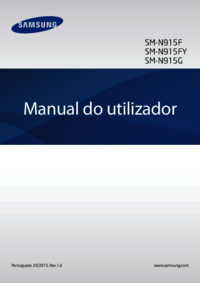





































 (107 pages)
(107 pages) (104 pages)
(104 pages) (178 pages)
(178 pages) (133 pages)
(133 pages) (143 pages)
(143 pages) (141 pages)
(141 pages) (85 pages)
(85 pages)
 (210 pages)
(210 pages) (31 pages)
(31 pages) (119 pages)
(119 pages) (107 pages)
(107 pages)







Comments to this Manuals